当您购买新的 iPad 或拍摄一些令人惊叹且有趣的照片时,您可能希望将照片从 iPad 迁移到 iPad,以便与朋友分享精彩瞬间。 iPad 之间共享照片的有效方法有很多,但我弟弟这几天刚买了一台存储容量更大的新 iPad Air 4,就遇到了麻烦。我告诉他如何将照片从iPad传输到iPad,最后,他将比赛中重要日子的所有照片都迁移到了新iPad上。
和他一样,如果您遇到困难,可以参考以下部分中的分步说明,将照片从一台 iPad 移动到另一台 iPad。
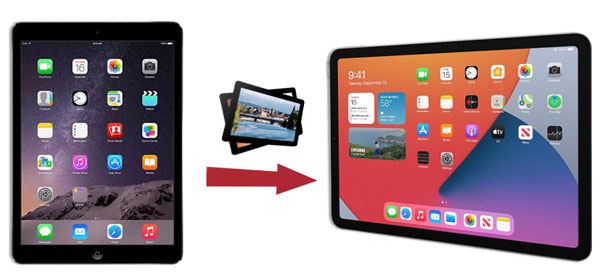
最方便的方法来了。 iPad Photos Transfer是一款专业的手机数据传输软件,可让您在手机之间直接传输联系人、照片、音乐和其他文件。实际上,它支持 Android、iPhone、iPad 和 iPod。
基本上,您可以一键将联系人、照片、音乐、播放列表、电影、电视节目、音乐视频、播客、铃声、有声读物和消息从 iOS 传输到 iOS。此外,您还可以在Android和Android或Android和iOS设备之间传输文件。
无论如何,传输只是 iPad Photos Transfer 的一项令人惊叹的功能。如果您的手机坏了或摔坏了,只要您的电脑可以识别您的 iDevice 或 Android 手机,它还可以帮助您备份和恢复手机。此外,如果您不再需要任何数据,它还可以删除旧手机上的数据。
那么,iPad 照片传输与大多数 iOS 设备广泛兼容,例如 iPad Pro、iPad mini、iPad 4/3/2/iPad、iPad Air 2/Air、配备 Retina 显示屏的 iPad mini、配备 Retina 显示屏的 iPad 等。
如何在没有 iCloud 的情况下将照片从 iPad 传输到 iPad?
1. 在计算机上安装并启动 iPad Photos Transfer。
2. 通过合适的 USB 电缆将两台 iPad 连接到计算机,然后在弹出“信任此计算机”时单击每台 iPad 上的“信任” 。然后从设备列表中选择发送的iPad。

3. 将照片从 iPad 传输到 iPad。单击表格中的照片,然后在界面上检查您想要的图片。然后点击“导出到设备”将照片复制到另一台 iPad。

另请参阅:这 4 种方法将帮助您快速将联系人从 iPhone 转移到 iPad 。我们来看看帖子吧。
只是将旧 iPad 上的几张照片传输到新 iPad 上吗?空投可以做到。但这种快速简单的方法需要两台 iPad 都运行 iOS 7 或更高版本。
如何使用 AirDrop 将照片从 iPad 传输到 iPad?
1. 将两台 iPad 靠近放置,然后从两台 iPad 上的“设置”或“控制中心”打开蓝牙和Wi-Fi 。
2. 在两台 iPad 上启用 AirDrop。您可以从控制中心或设置>常规> AirDrop将其打开。然后,如果您以前从未使用 AirDrop 在 iPad 之间共享文件,请从弹出窗口中选择“仅限联系人”或“所有人” ,使一台 iPad 可以被另一台 iPad 发现。
3. 在源 iPad 上,转到“照片”应用程序,点击左下角的“选择”选项,然后选择要共享的照片。接下来,单击“共享”按钮,选择“隔空投送” ,然后点击目标 iPad 的名称。最后,点击目标 iPad 上的“接受”按钮,开始通过蓝牙 (AirDrop) 将照片从 iPad 传输到 iPad。

您可能会喜欢:想要将文件从 Android 传输到 iPhone吗?请掌握这里的8个技巧,您将毫不费力地解决问题。
iCloud允许您在 iPad 之间共享照片,而无需使用计算机。只要两台iPad都运行iOS 7或更高版本,就可以使用这种方式自由同步照片。好吧,如果 iCloud 上没有足够的空间,您将需要先支付更多存储空间的费用。
步骤如下:
1. 在源 iPad 上,打开“设置” > 轻点您的 Apple ID > iCloud ,然后使用您的 Apple ID 登录。
2. 选择照片> 启用iCloud 照片库。等到所有照片都上传到 iCloud。
3. 打开目标 iPad 上的照片应用程序,选择相册中的所有照片> 选择您想要的照片 > 点击选择选项,然后将它们发送到共享相册。

检查您是否需要:有没有办法将音乐从 iPhone 传输到 Android ?请不要错过这篇文章,因为它会告诉你 5 个强大的方法。
这种方法有点复杂并且耗时。首先,您需要使用iTunes将 iPad 上的所有照片同步到电脑。然后,将它们移至另一台 iPad。因此,我不推荐这种方式。
如何将旧 iPad 上的照片转移到新 iPad 上?您可以按照以下步骤操作:
1. 将旧 iPad 连接到电脑并在电脑上启动 iTunes。
2. 如果 iPad 要求您信任此计算机,请点击“信任” 。然后单击 iTunes 左上方面板中的iPad 图标> 从菜单中选择“照片”选项 > 从右侧面板中检查“同步照片” > 选择“复制照片来源”旁边的位置 > 点击下面的“应用” 。
3. 同步过程完成后,断开旧 iPad 并将新 iPad 连接到计算机。然后您可以重复步骤 2将照片从计算机同步到您的新 iPad。请注意,这次您应该在复制照片来源旁边选择正确的文件夹,用于存储刚才同步到计算机的照片。
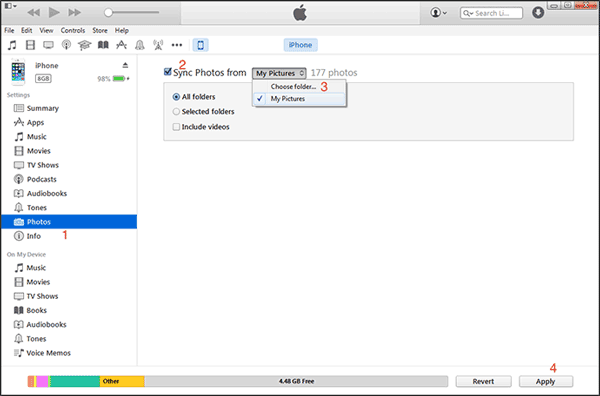
提示:当我们打算换新手机时,照片是重要的数据之一。幸运的是,您可以发现 5 种将照片从 iPhone 传输到 Android的有效方法。
或者,您可以在电子邮件中附加不超过 25MB 的照片,并将它们从一台 iPad 发送到另一台 iPad。但是,这需要时间,并且只能一张一张地传输小尺寸照片。
1. 在源 iPad 上打开“照片”应用程序,然后点击“选择”选项。
2. 选择要传输的照片,然后点击左下角的共享按钮 >电子邮件> 输入登录的电子邮件地址和密码 > 检查附加的照片> 在“收件人”中填写您的其他电子邮件地址之一字段 > 点击发送选项。
3. 发送出去后,进入目标iPad上的电子邮件应用程序,使用同一电子邮件帐户登录,找到您刚才发送的电子邮件,然后将附件照片下载到您的iPad上。

进一步阅读:您想将 大视频从 iPhone 发送到 Android 设备吗?也许这 6 个解决方案可以为您提供帮助。
“我在 iPad 上将 1700 张照片复制到文件中,但想在照片库中查看它们。知道如何将这些照片移动或共享到照片应用吗?”
以下是将照片从 iPad 文件移动到 iPad 照片应用程序的操作。
选项 1 :转至设置>文件管理器> 查找包含照片的文件 > 选择所有图片 > 点击共享并保存图像。
选项 2 :打开“文档”中的照片 > 点击右上角的“更多”选项 > 选择“保存到相机胶卷” 。
在 iPad 之间共享照片并不复杂。本文教您如何通过五种方式将照片从 iPad 传输到 iPad。我强烈推荐您尝试iPad Photos Transfer ,它安全、快速且易于使用。然后,如果您在使用时遇到困难,请随时在下面发表评论告诉我们。同时,如果您觉得这篇文章有用,也可以分享出去,帮助更多的人。
相关文章:
如何在没有 iCloud 的情况下将照片从 iPhone 传输到 iPhone? (5种行之有效的方法)
如何以 5 种方式将照片从 iPhone 传输到 iPhone [终极指南]
如何使用或不使用 iTunes 将音乐从 iPod 传输到 iPod? (前 5 种方法)
2023 年如何将照片从三星手机传输到平板电脑? - 3 种简单方法
版权所有 © samsung-messages-backup.com 保留所有权利。